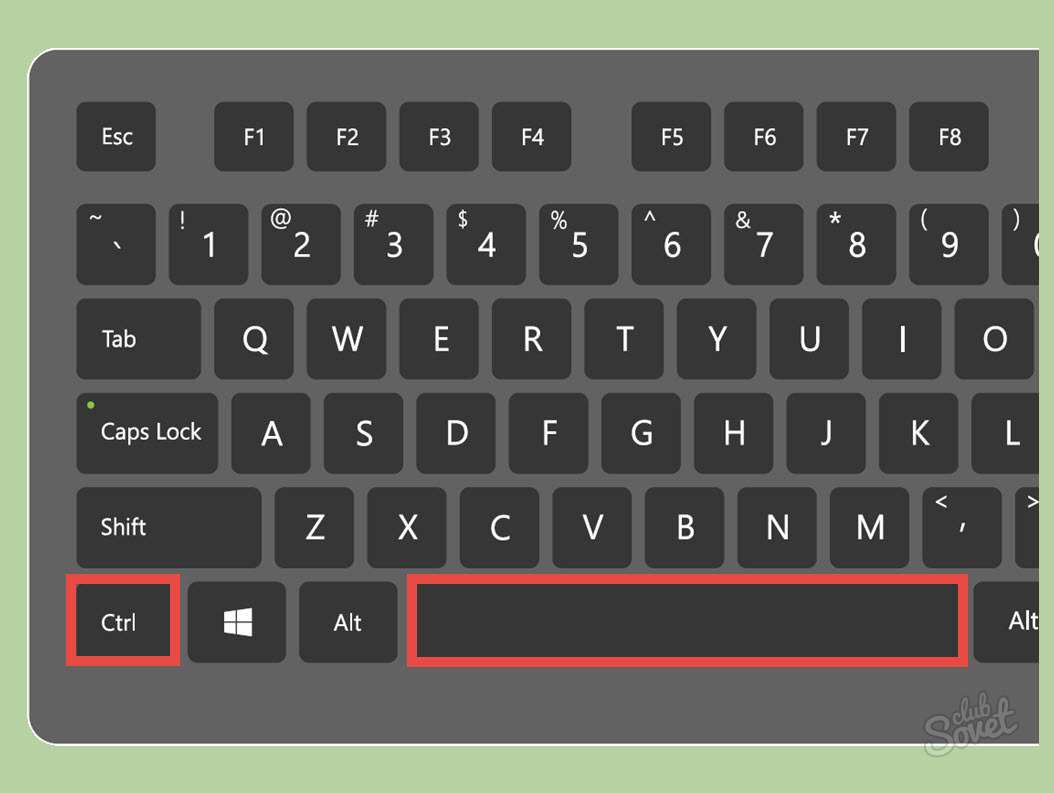Това често се случва, че след форматиране на текста, пропуските си преместени и стоят няколко пъти подред. Подобен документ вече няма да бъде в състояние да отидете на работа или обучение, тъй като е неудобно да се чете, и тя има напълно неправилен вид. Fix е възможно по два начина, в зависимост от това колко места се изисква или заменено. Опитайте и двете опции и изберете най-добрия.
Как да премахнете една множествена празнина в Словото
Програмата на Microsoft Office Word има свои собствени клавишни комбинации, които използват много по-удобно, отколкото да кликнете постоянно на мишката и да отнеме много време. В този пример, ще се опитаме да ги ползват. Отворете файла си в програма Word.
- Незабавно поставете курсора на мястото, в което е посочен нежелан множествена пространство.
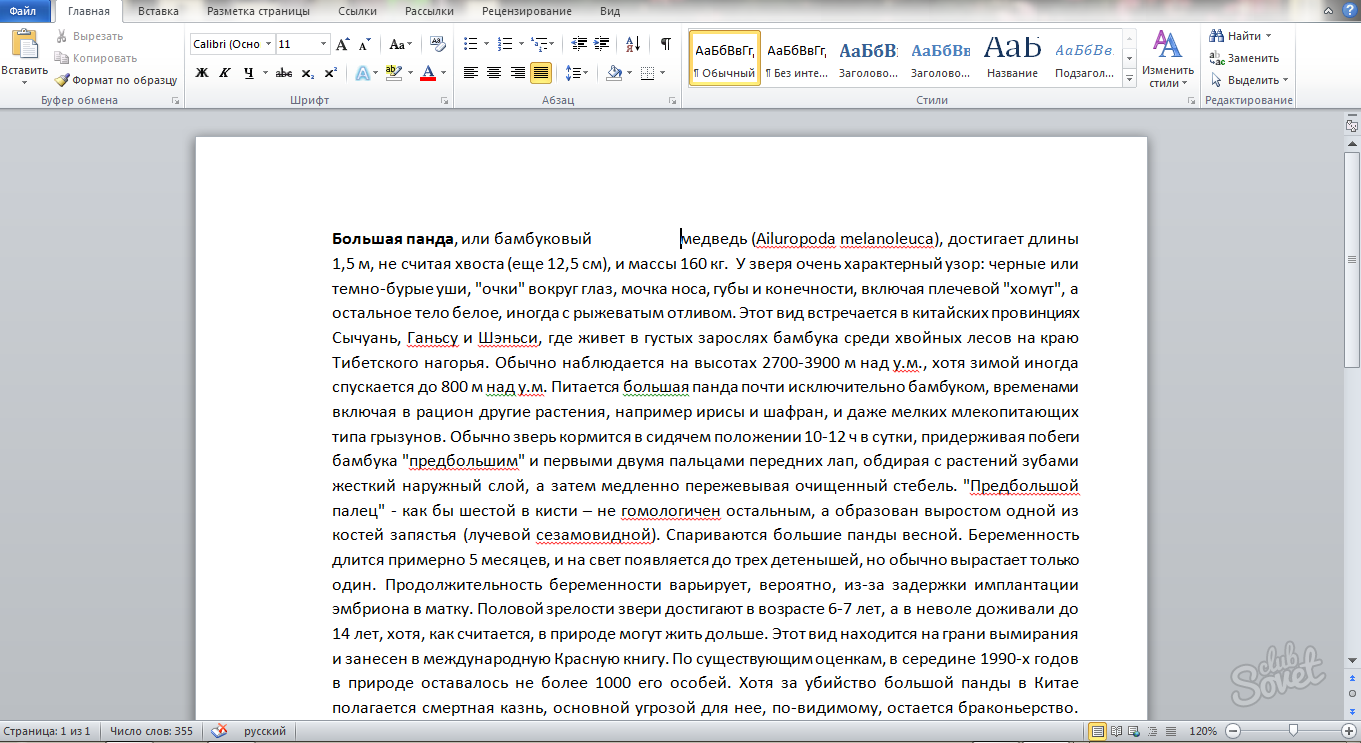
- Сега маркирайте цялото пространство, поставяйки курсора в неговото начало, прилепени левия бутон на мишката и след това да я разтягате до края.
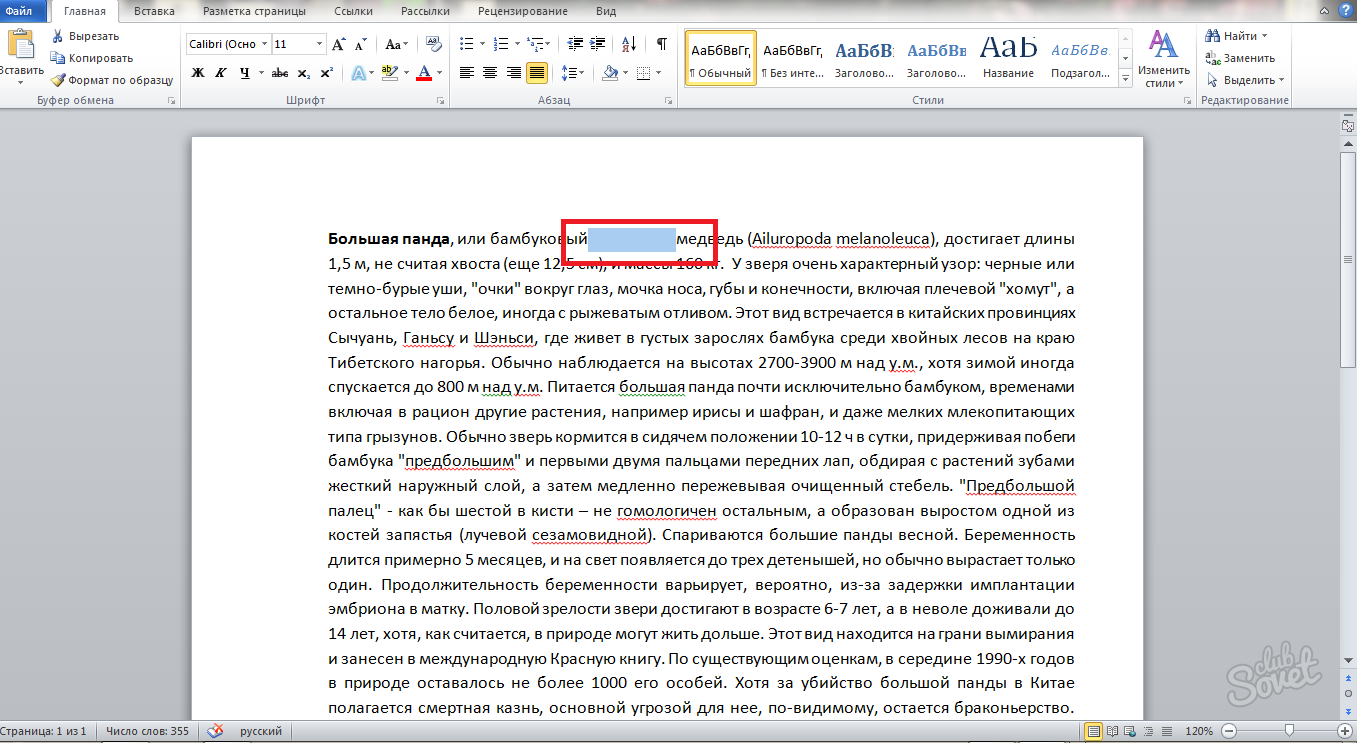
- На клавиатурата, лекува комбинацията "Ctrl + Shift + Space" в същото време.
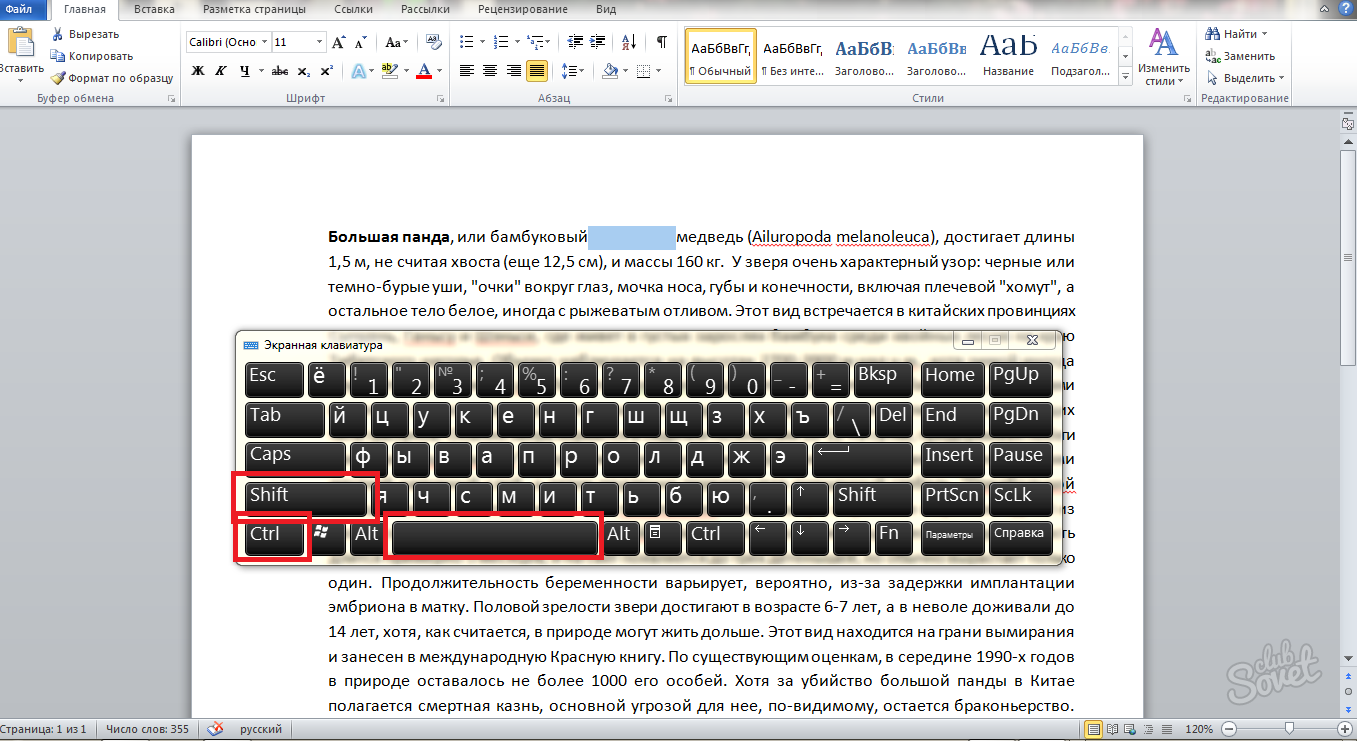
- Сега да видим какво се е случило.
Многократната пространство е изтрита, а на негово място обичайната символ на пространството. Този метод е много бърз и идеални за изолирани случаи в документа. Ако сте забелязали няколко такива места във файла Word, и тя ще бъде време, за да ги изтриете също време, а след това използвайте втория метод.

Как да се премахнат всички множество пропуски в Word документ
След форматиране на текст или да го копирате на ресурси на трети страни, които може да срещнете множество пространства за всеки ред. В този случай, първият метод на статията няма да ви задоволят. Опитайте следната опция:
- Отворете Word файл.

- Определете за себе си, много от тях са направени в него недостатъци с интервалите. Ако ръчно ги отстраним, да ги намерите в "Начало" в раздела "Замяна" в горния десен ъгъл.

- Кликнете върху него. Тук ще намерите прозорец "Търсене и заместване".
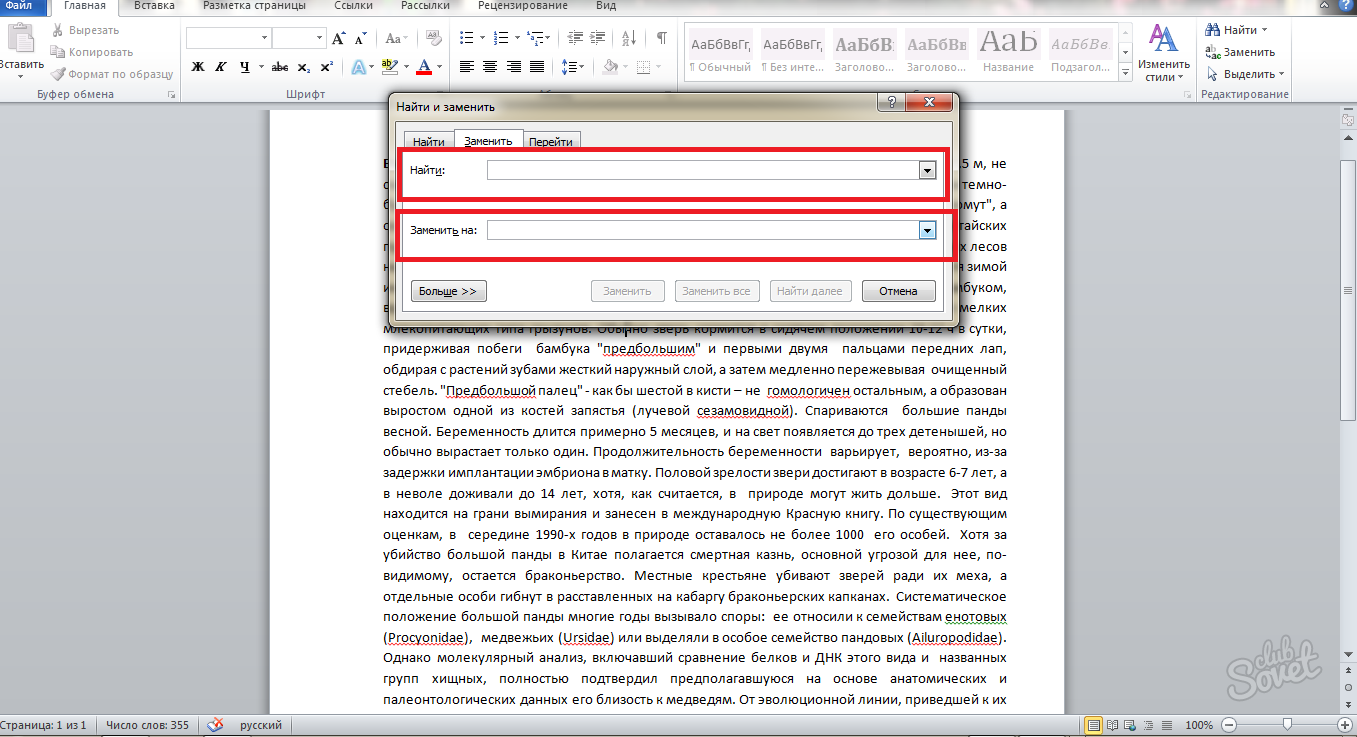
- Същността на прозореца е както следва: на първия ред "Намери", което трябва да въведете множество пропуски, ако има три, след това въведете три, ако двама, съответно, два. В най-долния ред "Замяна", което трябва да напиша нещо, към което да замени горните символи. В нашия случай това е едно място, и го сложи в тази област.
- Кликнете върху бутона "Замяна на всички".
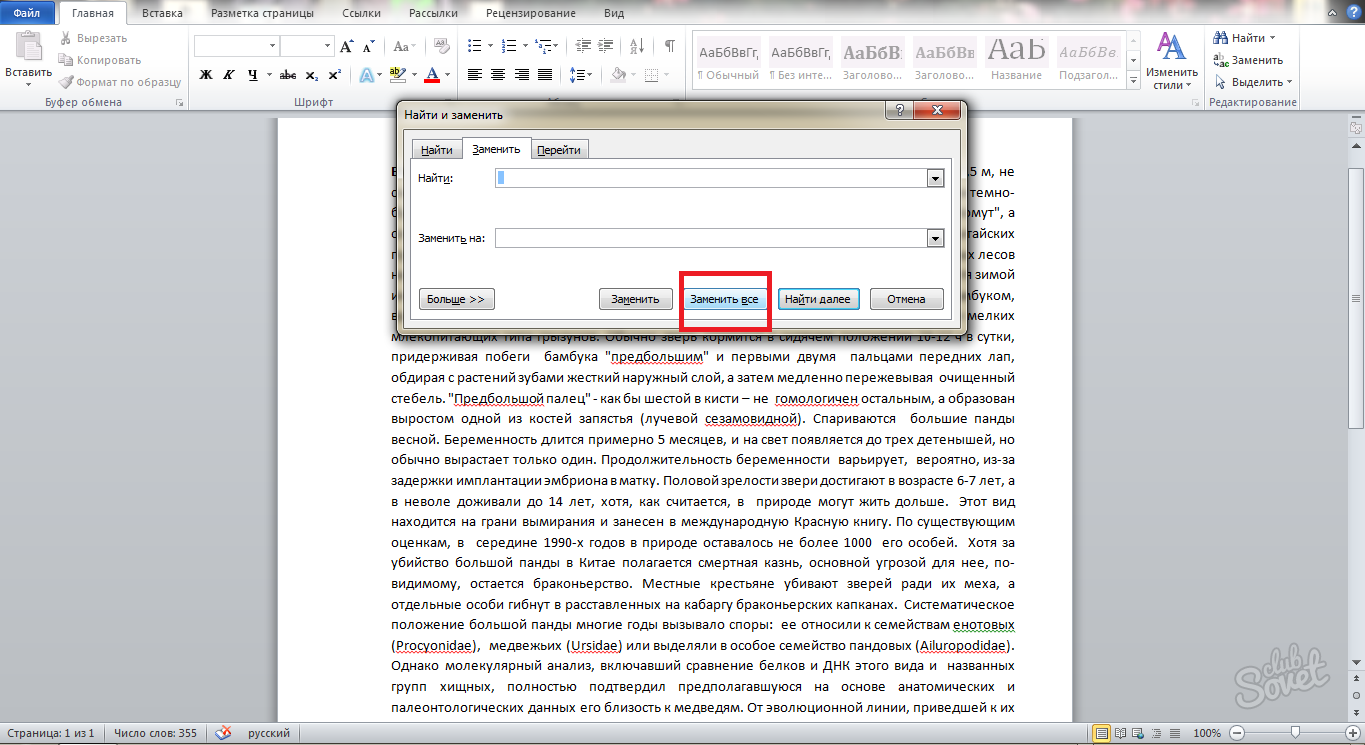
- В рамките на няколко секунди, програмата ще замени и търсене на желаните символи. Чакай, и след това да се обърне внимание на екрана. Това ще бъде голям уведомление за колко вложки бе заменен. В снимката по-долу можете да видите, че те са произведени двадесет и пет парчета.
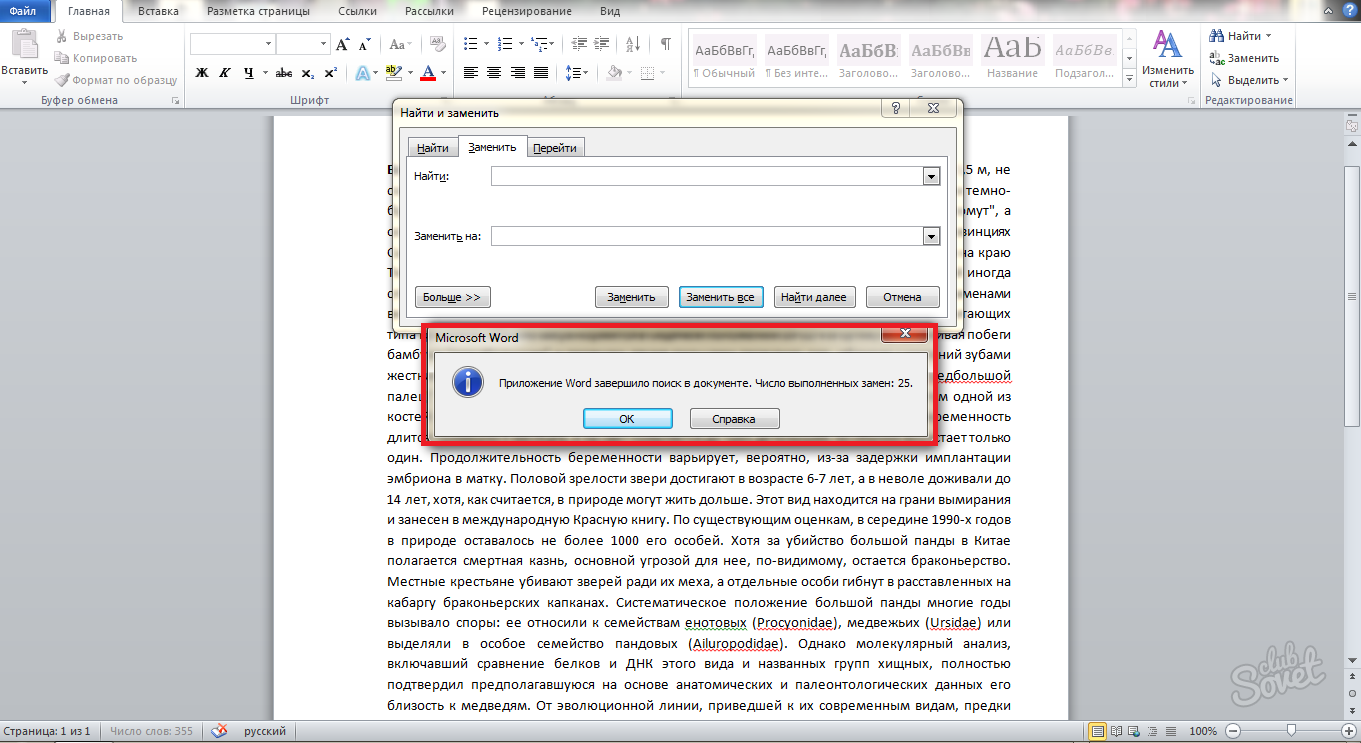
- Сега натиснете "OK" бутона и да видим какво се е случило с текста.
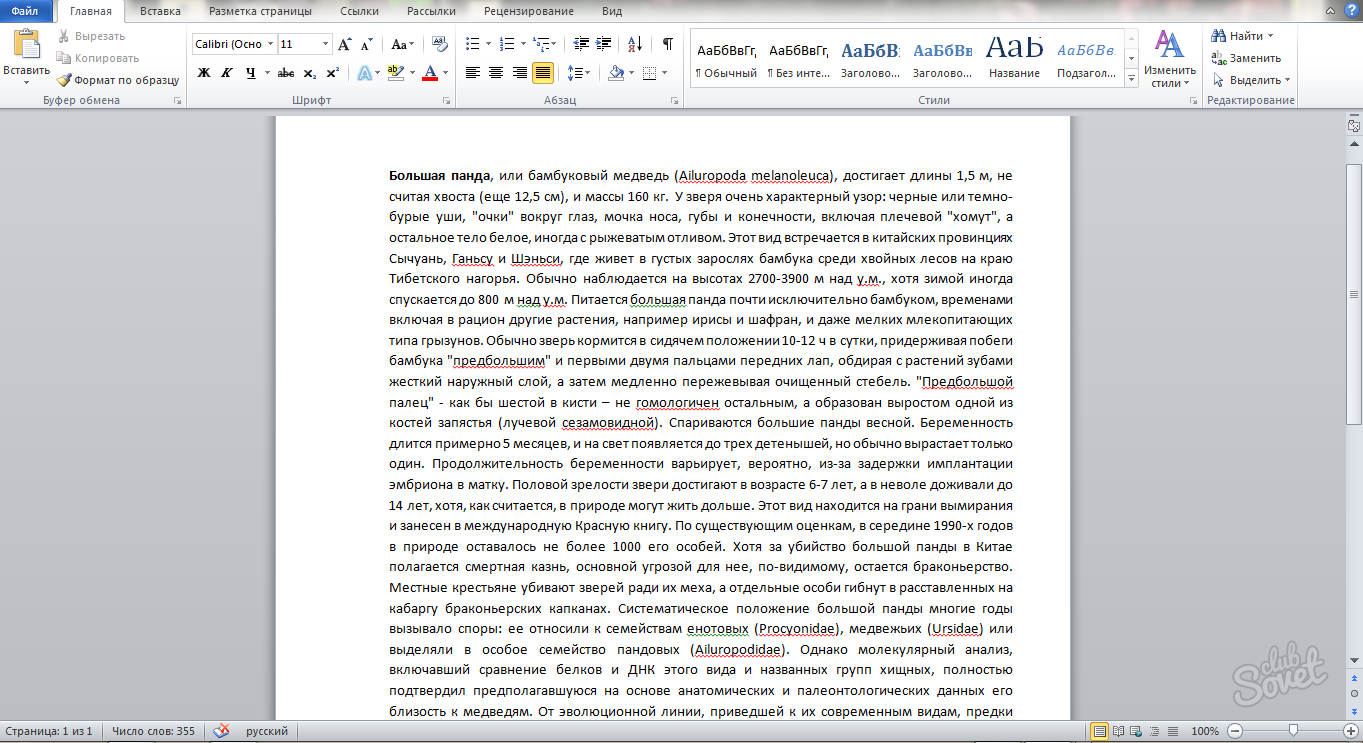
Всички пропуски са повдигнати и те стават едно. Ако си спомняте комбинация от горещи клавиши "Ctrl + H", тогава няма да се наложи да се търси в "Замяна" поле в заглавната част на програмата. С тази комбинация, просто се обадете на Сменете и поставяне прозореца незабавно и да продължи да работи, започвайки от елемента от подмяна.
Всеки път, когато пиша на документ в Microsoft Office Word, мисля, че веднага, какво форматиране на текста ще се извършва. Ако се въведе незабавно желаното форматиране, а след това се освободите от по-нататъшното непрекъснато коригиране на грешките, допуснати, когато текстът е преструктуриран от една страница за маркиране на друго. Също така, той може да повлияе на допълнителна промяна в ширината на ръба на страницата и неговите точки.
За по-голяма фиксиране материал, да гледате видео урока по-долу: